零起点DO VPS shadowsocks-libev 翻墙设置教程
Digital Ocean (DO) 的优点:
-
业界最有名的VPS服务商,服务有保障
-
全SSD硬盘,速度极快,重启在10秒内
-
所有 VPS 具有独立 IP 地址
-
费用极低,$4/月起,作为 shadowsocks 足够了
-
DO 网站的管理面板 Console 可以直接运行所有 Linux 命令,可以不在本机设置 SSH
-
收费以小时计算,不用了可以删除,不会多收一分钱
-
官方专业人员发布大量零起点教程,服务器管理菜鸟的福音
-
更换 IP 十分方便,创建 snapshot,再从 snapshot 新建 Droplet, 就能得到新的 IP了
Digital Ocean 更换 IP 就是几分钟的事情,然后翻墙客户端更新一下 Server IP 就可以了
创建翻墙用的虚拟服务器 Droplet
为什么 Digital Ocean 把 VPS 叫作 Droplet (水滴) 呢? 这是因为公司名字是 Digital Ocean(数字海洋),正是海量的水滴组成了 VPS 的海洋
现在我们知道了 VPS 在 DO 叫作 Droplet
注册DO并绑定支付方式后,登录 Digital Ocean 管理后台,点击右上角的 Create 从下拉菜单中选择 Droplets:
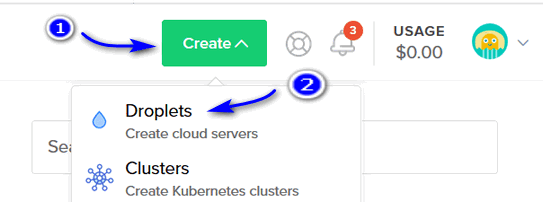
-
Choose region 选择地区
多个城市可选,一般选择 San Francisco 或 New York。据从国内有限 ping ip 测试,San Francisco 比 New York 快约 60ms
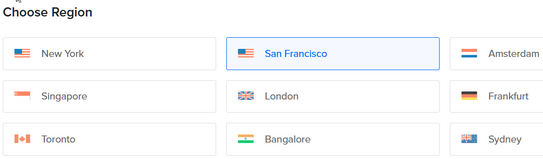
-
Datacenter 选择数据中心
同一个地区可能有多个数据中心,选择旧 VPS 相同的数据中心
-
Choose an image 选择操作系统镜像
默认就是最新版的 Ubuntu x64,挺好!
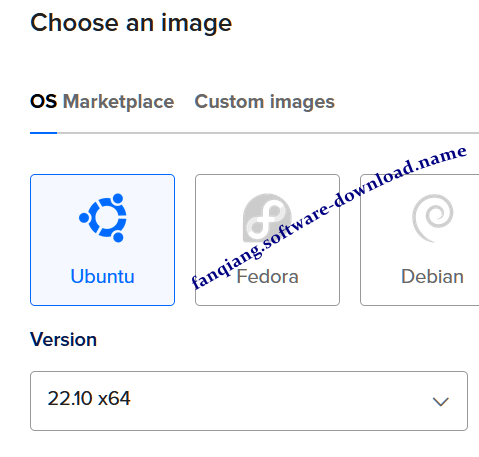
-
Choose Size 选择大小
-
Droplet type 选择类型
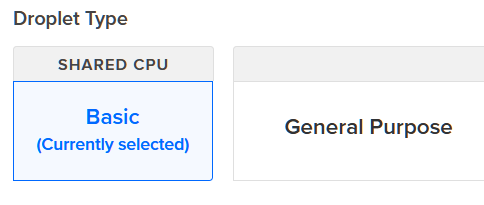
如上图,选择
Basic基础款 VPS -
CPU options 配置选项
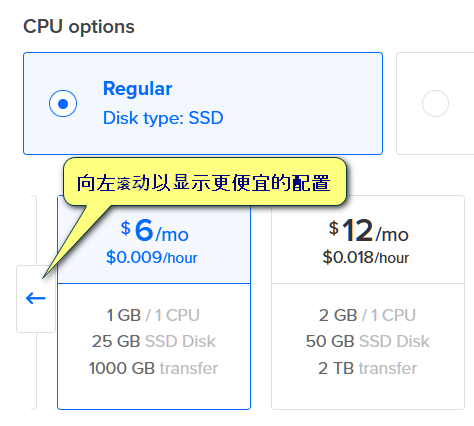
如上图,点击左侧的箭头后,会显示出我们需要的最便宜的方案
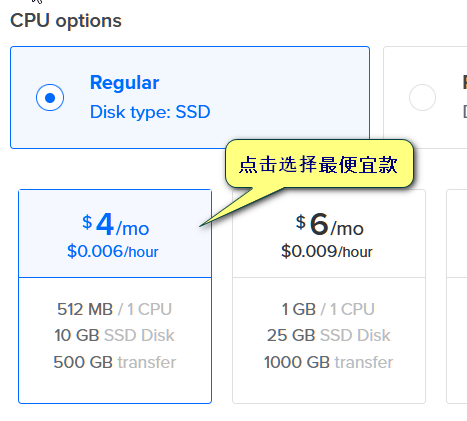
如上图,再点击选择最便宜的VPS方案,4 美元每月,0.006美元每小时,相当于人民币几分钱每小时
-
-
Advanced options 高级选项
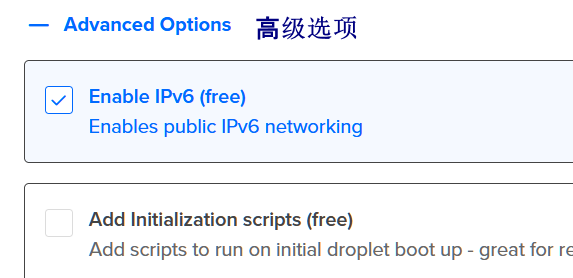
Advanced Options(高级选项)可能默认没有展开,点击展开它勾选
Enable Ipv6(free)(启用 IPv6) -
Finalize Details 最终细节设置
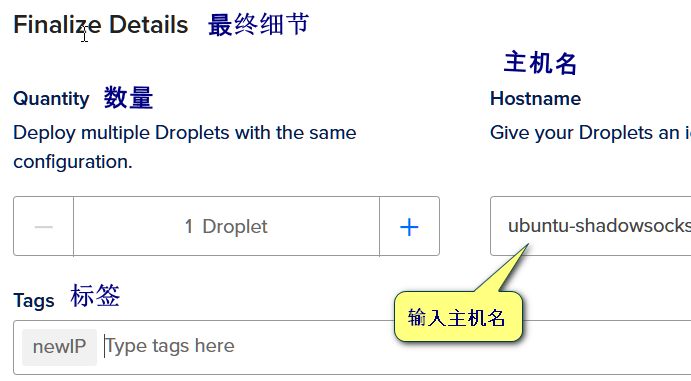
- Quantity(数量)。默认创建 1 个 Droplet
- Hostname(主机名)。你自己用来分辨主机的特点、用途等
- Tags(标签)。如果你的VPS很多,标签可以用来分类。此处可以不填
-
Create Droplet 创建虚拟服务器 VPS

点击 Create Droplet 创建虚拟服务器VPS
进入 Digital Ocean VPS管理界面
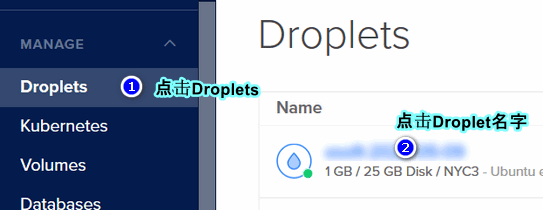 在20秒内,VPS创建完毕后自动进入了
在20秒内,VPS创建完毕后自动进入了 Droplets (VPS)列表页面
如上图,以后每次登录 Digital Ocean 网站后,先展开左侧导航栏的 MANAGE (管理),点击 Droplets 进入所有 VPS 的管理页面,再点击某个 Droplet 名字进入某个VPS的管理页面
如何重置DO VPS Root密码
注:如果已经通过邮件收到root密码,请跳到一下步
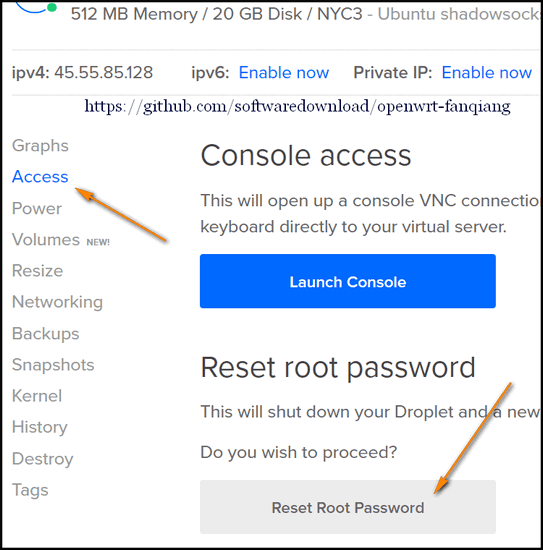
在进入你的某个 VPS 管理页面后,
点击左边的 Access 再点击右边的 Reset Root Password 重置密码:
重置密码完成后,新的密码会发送到你的邮箱,下面我们就用这个密码登录并直接通过网页 Console 控制台管理 VPS
进入DO VPS命令行控制界面 Console Access
DO有个极为强大的功能,可以可以直接在管理后台 Access Console 运行 Linux 命令管理 VPS,相当于一个在线版的ssh
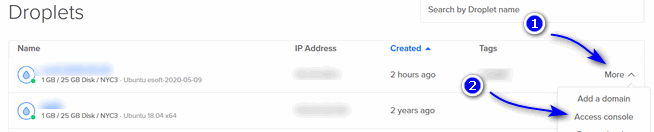
如上图,在进入你的 Droplets 列表页面后,点击某个Droplet最右边的 More, 在弹菜单中选择 Access Console 进入命令行管理VPS
打开 Console 的另一方法是,进入某个VPS的管理页面后,点击页面右上角的 Console
或者先点击左边的 Access 然后点击 Launch Droplet Console 如下图:
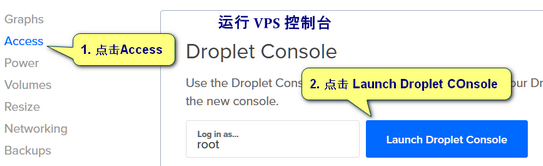
如果你等了一会儿命令行界面还没有出来,就按F5刷新页面直到打开
点击打开的命令行窗口以获得输入焦点
命令行设置新的Root密码
开启 Digital Ocean Console Access后,输入root并回车,然后重新设置密码
Ubuntu 18.04 ubuntu-shadowsocks tty1
ubuntu-shadowsocks login: root
Passwd: 输入root密码
You are required to change your password immediately (root enforced)
Changing password for root.
(Current) UNIX password: 输入root密码
Enter new UNIX password: 输入新的root密码
Retype UNIX password: 再次输入新的root密码
密码更新完成后更新一下系统:
root@ubuntu-shadowsocks:~# apt-get update
root@ubuntu-shadowsocks:~# apt-get dist-upgrade
可能会问你要不要更新一下grub,直接回车就行了。(我选择的是升级到 install the package maintainer's version)
附录一:快速、极省钱更换 DO VPS IP 地址
附录二:江湖求急,用DO Console 控制台从源码编译 shadowsocks-libev server
2016-01-19发现,shadowsocks.org 网页无法打开,这给 apt-get install 方式安装shadowsocks-libev带来不便,不过我们可以自己从源码编译,很简单,而且随时可以编译到最新的版本
Console Access 界面是无法粘贴命令的,把下面命令逐行粘贴到浏览器地址栏,抄着输入也是很快的,输入第一行命令并回车后输入 y 安装所有相关包
root@ubuntu-shadowsocks:~# apt-get install build-essential autoconf libtool libssl-dev gawk debhelper dh-systemd init-system-helpers pkg-config git
root@ubuntu-shadowsocks:~# git clone https://github.com/shadowsocks/shadowsocks-libev.git
root@ubuntu-shadowsocks:~# cd shadowsocks-libev
root@ubuntu-shadowsocks:~# dpkg-buildpackage -us -uc -i
root@ubuntu-shadowsocks:~# cd ..
root@ubuntu-shadowsocks:~# sudo dpkg -i shadowsocks-libev*.deb
root@ubuntu-shadowsocks:~# ls /usr/bin/ss-*
root@ubuntu-shadowsocks:~# ss-local ss-manager ss-redir ss-server ss-tunnel
设置 shadowsocks-libev server,见 翻墙软件Shadowsocks-libev服务端设置
至此,我们已经开通了DO VPS,并且在网页界面就安装完成了 shadowsocks-libev,下面是修改设置并重启shadowsocks-libev
root@ubuntu-shadowsocks:~# vi /etc/shadowsocks-libev/config.json
root@ubuntu-shadowsocks:~# service shadowsocks-libev restart
详细的设置教程在 翻墙软件Shadowsocks-libev服务端设置
再配置好客户端,如果没有错误,就可以成功翻墙了。所有以上过程2016-01-19亲测通过
一般情况下我们应该从仓库安装预编译shadowsocks-libev包:
sudo apt update
sudo apt install shadowsocks-libev
从仓库安装以后,以后你 更新 Ubuntu 时,shadowsocks 也会得到更新(如果有新版)。如果你是从源码编译安装的 shadowsocks,难道弄个定时器提醒自己十天半月从源码编译更新一次?岂不烦人
这里从源码编译 shadowsocks-libev 只是演示 DO Console 控制台的强大之处。万一服务器 IP 被封,或者其他原因登录不上 SSH,我们可以用 DO Console 管理 VPS,Console 就是在线版的 SSH
VPS价格更便宜的也许会有,但是服务稳定性,技术积累,各种资源,小型 VPS 提供商是不能和 DO 这样业界领先的 VPS 提供商相比的
相关资源: